Win11无线投屏电视教程详解
时间:2025-09-29 21:21:28 461浏览 收藏
文章不知道大家是否熟悉?今天我将给大家介绍《Win11无线投屏到电视方法详解》,这篇文章主要会讲到等等知识点,如果你在看完本篇文章后,有更好的建议或者发现哪里有问题,希望大家都能积极评论指出,谢谢!希望我们能一起加油进步!
可通过无线或有线方式将Windows 11屏幕投至电视,具体包括:使用系统内置Miracast功能、第三方投屏软件、HDMI线缆连接或外接无线显示适配器,确保设备同网或正确连接接口即可实现投屏。
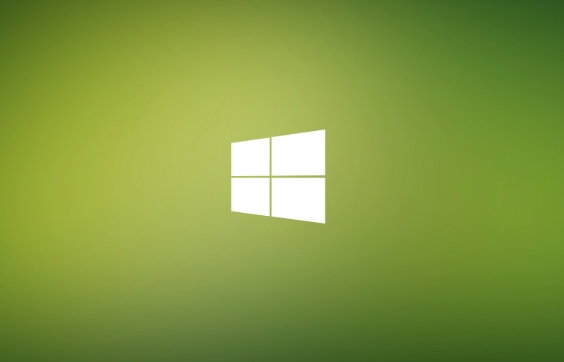
如果您希望将Windows 11电脑的屏幕内容显示在电视上,可以通过无线或有线的方式实现。不同的连接方式适用于不同型号的电视和网络环境,以下是具体的操作方法。
本文运行环境:Dell XPS 13,Windows 11。
一、使用Windows 11内置无线投屏功能(Miracast)
Windows 11系统自带了无线投屏支持,通过Miracast协议可以与兼容的智能电视直接连接,无需额外安装软件。
1、确保您的Windows 11电脑和智能电视连接在同一个Wi-Fi网络下。
2、在电脑上按下Win + K组合键,打开“连接”面板。
3、系统会自动搜索附近的无线显示设备,在设备列表中选择您的电视名称。
4、根据电视屏幕上显示的PIN码,在电脑端输入并确认,完成配对连接。
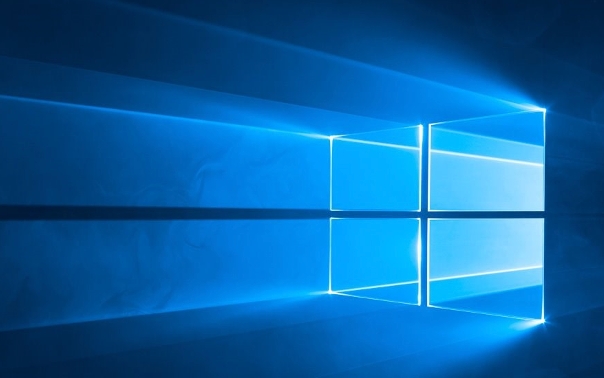
二、通过第三方投屏软件实现无线投屏
当电视不支持Miracast时,可借助第三方软件如乐播投屏、AirDroid Cast等实现跨品牌设备间的无线投屏。
1、在智能电视的应用商店中搜索并安装乐播投屏TV版或其他支持的投屏接收软件。
2、在Windows 11电脑上访问该软件官网,下载并安装对应的电脑客户端。
3、确保电脑和电视处于同一局域网环境中。
4、打开电脑端投屏软件,软件将自动扫描可用设备。
5、从设备列表中选择您的电视名称,点击连接即可开始投屏。
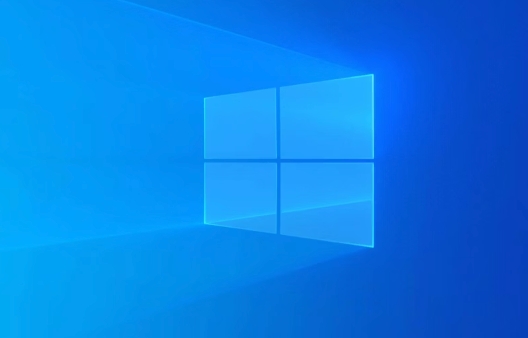
三、使用HDMI线缆进行有线投屏
对于不支持无线投屏或网络环境不稳定的情况,使用HDMI线进行有线连接是一种稳定且高清的解决方案。
1、准备一根标准的HDMI数据线。
2、将HDMI线的一端插入Windows 11电脑的HDMI输出接口,另一端插入电视的HDMI输入接口。
3、使用电视遥控器切换信号源,选择与HDMI接口对应的输入通道(如HDMI 1、HDMI 2)。
4、在电脑上按下Windows + P组合键,打开投影设置菜单。
5、选择“复制”模式使电视显示与电脑相同画面,或选择“扩展”模式将电视作为第二块显示器使用。

四、使用无线显示适配器进行投屏
如果您的电视没有内置无线投屏功能,可通过外接支持Miracast的无线显示适配器来实现投屏。
1、购买一个兼容Windows 11的无线显示适配器(如Microsoft Wireless Display Adapter)。
2、将适配器插入电视的HDMI接口,并为其接通电源。
3、将电视的信号源切换至适配器所在的HDMI通道。
4、确保Windows 11电脑连接到与适配器相同的Wi-Fi网络。
5、在电脑上按下Win + K键,等待系统检测到适配器设备。
6、点击适配器名称进行连接,按照提示完成配对过程。
今天关于《Win11无线投屏电视教程详解》的内容介绍就到此结束,如果有什么疑问或者建议,可以在golang学习网公众号下多多回复交流;文中若有不正之处,也希望回复留言以告知!
-
501 收藏
-
501 收藏
-
501 收藏
-
501 收藏
-
501 收藏
-
166 收藏
-
108 收藏
-
341 收藏
-
381 收藏
-
248 收藏
-
498 收藏
-
349 收藏
-
231 收藏
-
267 收藏
-
495 收藏
-
476 收藏
-
131 收藏
-

- 前端进阶之JavaScript设计模式
- 设计模式是开发人员在软件开发过程中面临一般问题时的解决方案,代表了最佳的实践。本课程的主打内容包括JS常见设计模式以及具体应用场景,打造一站式知识长龙服务,适合有JS基础的同学学习。
- 立即学习 543次学习
-

- GO语言核心编程课程
- 本课程采用真实案例,全面具体可落地,从理论到实践,一步一步将GO核心编程技术、编程思想、底层实现融会贯通,使学习者贴近时代脉搏,做IT互联网时代的弄潮儿。
- 立即学习 516次学习
-

- 简单聊聊mysql8与网络通信
- 如有问题加微信:Le-studyg;在课程中,我们将首先介绍MySQL8的新特性,包括性能优化、安全增强、新数据类型等,帮助学生快速熟悉MySQL8的最新功能。接着,我们将深入解析MySQL的网络通信机制,包括协议、连接管理、数据传输等,让
- 立即学习 500次学习
-

- JavaScript正则表达式基础与实战
- 在任何一门编程语言中,正则表达式,都是一项重要的知识,它提供了高效的字符串匹配与捕获机制,可以极大的简化程序设计。
- 立即学习 487次学习
-

- 从零制作响应式网站—Grid布局
- 本系列教程将展示从零制作一个假想的网络科技公司官网,分为导航,轮播,关于我们,成功案例,服务流程,团队介绍,数据部分,公司动态,底部信息等内容区块。网站整体采用CSSGrid布局,支持响应式,有流畅过渡和展现动画。
- 立即学习 485次学习
